TP-Link 无线路由器远程WEB管理技巧打开图文使用教程 路由器
时间:2022-11-1作者:未知来源:争怎路由网人气:12
- TP-LINK路由器是经典的11n无线路由器,集有线无线于一体,符合802.11n(Draft 2.0)标准。采用MIMO技术,可提供更好的无线传输性能、稳定性和无线覆盖范围。同时采用CCA技术,能自动避开频道干扰并充分利用频道捆绑优势。
TP-Link 无线路由器远程WEB管理功能开启教程
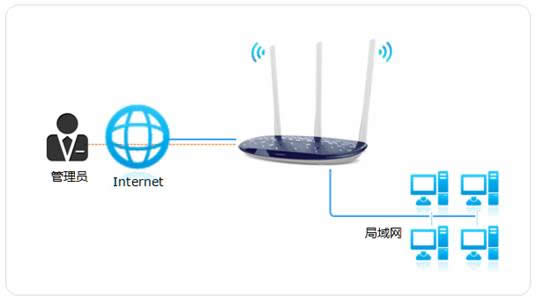
1、传统界面的家用路由器
登录路由器界面,在“安全功能>远程WEB管理”,修改WEB管理端口,远程WEB管理状态 选择“启用”,远程WEB管理IP地址设置为255.255.255.255(即允许所有外网电脑都能访问到路由器界面),如下图所示:
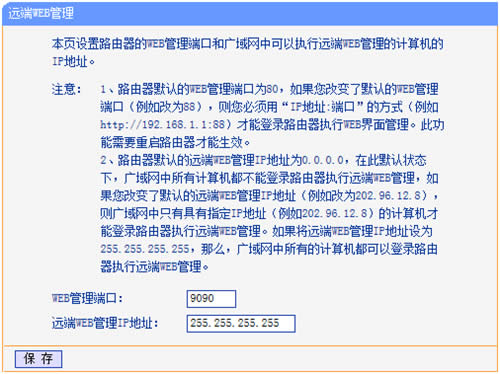
设置完成后,路由器提示重启,重启路由器后设置才会生效。
2、新界面的家用路由器
登录路由器界面,点击“高级设置>设备管理>WEB管理设置”,选择远程WEB管理权限以及设置远程WEB管理端口后,点击保存,如下图:
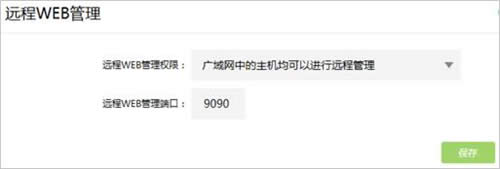
注意:新界面路由器设置的远程WEB管理端口,仅在外网电脑访问路由器时才需要使用到。内网电脑访问路由器不受影响,依然使用tplogin.cn访问。
3、云路由器
云路由器只能通过手机APP进行远程管理。
在云路由器和手机APP上都登录了同一个TP-LINK ID后,此时手机便可以在外网管理云路由器。管理方法请参考
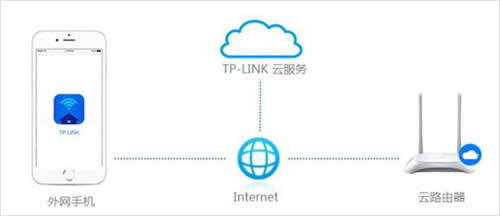
4、企业路由器
登录路由器界面,在“系统工具>系统管理/管理账号>远程管理”,新增一条0.0.0.0/0的条目,(0.0.0.0/0代表所有外网电脑均可以访问路由器),如下。
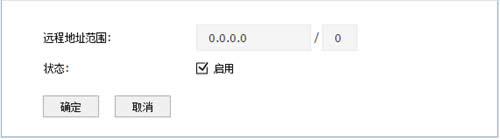
同时在“系统工具>系统管理/管理账号>系统管理设置”中设置WEB服务端口。
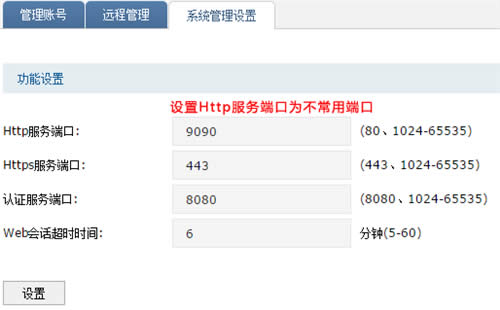 TP-LINK无线路由采用UFO幽浮外观,造型时尚;信号灵敏、界面友好、功能强大、安全放心。它性价比很高,适合家庭、学生、商务人士使用。
TP-LINK无线路由采用UFO幽浮外观,造型时尚;信号灵敏、界面友好、功能强大、安全放心。它性价比很高,适合家庭、学生、商务人士使用。
关键词:TP-Link 无线路由器远程WEB管理技巧打开图文详细教程 路由器